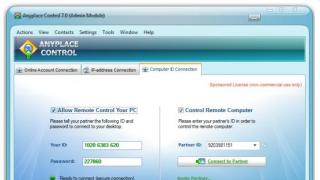După atac de virus, pană de curent sau formatare, sistemul de operare nu mai detectează unitatea flash... Este aceasta o situație familiară? Ce să fac? Aruncă dispozitivul la coșul de gunoi și fugi la magazin pentru unul nou?
Nu e nevoie să te grăbești. Sunt soluții software pentru a restaura unitățile flash care nu funcționează. Cele mai multe dintre aceste programe fac o treabă bună în această sarcină.
Această listă conține mai multe utilități care ajută cel mai eficient la rezolvarea problemei.

Un mic utilitar cu un set de funcții pentru restaurarea unităților flash nefuncționale. Programul are o interfață simplă și intuitivă, care, chiar și fără suport pentru limba rusă, îl face unul dintre cele mai bune instrumente pentru lucrul cu unități flash.
HP Disc USB Depozitare Instrumentul de formatare scanează unitățile flash, corectează erorile și le formatează în diferite sisteme de fișiere.
Instrumentul de format de nivel scăzut HDD

Altul mic, dar program puternic pentru repararea unității flash. Utilitatea, folosind formatare la nivel scăzut, poate readuce la viață unitățile inoperabile.
Spre deosebire de reprezentantul anterior, poate funcționa nu numai cu unități flash, ci și cu hard disk.
Programul oferă informatii complete despre unitate și datele S.M.A.R.T pentru HDD. Formatează atât rapid, cu suprascrierea doar a MBR-ului, cât și profund, cu ștergerea tuturor datelor.
Formatator SD

Sd Formatter este un program pentru recuperarea unei unități flash micro SD. Funcționează exclusiv cu carduri SD. Capabil să recupereze carduri SDHC, microSD și SDXC.
În plus, poate vindeca unitățile după formatare nereușită, precum și poate șterge complet informațiile de pe card prin suprascrierea în mod repetat a datelor aleatorii.
Flash Doctor

Un alt reprezentant software pentru lucrul cu unități flash „moarte”.
Flash Doctor este un program pentru recuperarea unei unități flash transcendente. Scanează discurile pentru erori și le restaurează folosind formatare de nivel scăzut.
Funcționează nu numai cu unități flash, ci și cu hard disk.
Distinctiv Caracteristica flash Doctorul este o funcție de imagistică pe disc. Imaginile create, la rândul lor, pot fi scrise pe unități flash.
EzRecover

Cel mai mult program simplu program de recuperare Unități flash Kingston pe lista noastră. Dar simplitatea sa este doar exterioară. De fapt, EzRecover este capabil să se uite la unitățile flash care nu sunt detectate în sistem și să le recupereze.
EzRecover readuce la viață unitățile flash cu eticheta „Dispozitiv de securitate” și (sau) capacitate zero. În ciuda caracterului său discret, utilitatea își face față perfect sarcinilor.
Iată o listă de utilități pentru recuperarea unităților flash. Fiecare are propriile caracteristici, dar toți își fac treaba perfect.
Caut cum să recuperezi datele Unități flash Mirex? Problemele de performanță sau erorile din unitatea flash Mirex au cauzat pierderi de date? Se pierd întotdeauna astfel de date pentru totdeauna sau există modalități prin care pot fi încă recuperate? Reparați mediile de stocare, corectați erorile care duc la defecțiuni și recuperați singur datele pierdute.
Dacă trebuie să restaurați hard sau unitate externă(HDD, SSD sau SSHD), card de memorie sau unitate flash USB, în primul rând trebuie să conectați dispozitivul la computer. Dacă doriți să recuperați date de pe un recorder auto, telefon, cameră foto sau video, player audio, trebuie să scoateți cardul de memorie și să îl conectați la computer desktop. Puteți încerca aceste instrucțiuni iar pentru memorie internă dispozitive, dacă după conectare vedeți dispozitivul dvs. în folderul My Computer ca o unitate flash.
Reparație și recuperare de date a unității flash Mirex
Pasul 1: Program de recuperare a unității flash Mirex
În cazurile în care fișierele au fost șterse de pe unitatea flash Mirex și mijloace standard sistem de operare nu este posibil să le returnezi, majoritatea într-un mod eficient va fi folosit Partiție Hetman Recuperare.
Pentru a face acest lucru:
- Descărcați programul, instalați-l și rulați-l.
- În mod implicit, utilizatorului i se va solicita să utilizeze Asistent pentru recuperare fișiere. Faceți clic pe butonul "Următorul", programul vă va solicita să selectați unitatea de pe care doriți să recuperați fișierele.
- Faceți dublu clic pe discși selectați tipul de analiză. Specifica „Analiză completă”și așteptați finalizarea procesului de scanare a discului.
- "Restabili".
- Selectați una dintre modalitățile sugerate de salvare a fișierelor. Nu salvați fișierele recuperate pe discul de pe care au fost șterse aceste fișiere - ele pot fi suprascrise.
Pasul 2: Recuperați datele unității flash Mirex după formatarea sau ștergerea unei partiții
Recuperați fișierele după formatare
Căutați cum să recuperați fișierele unității flash Mirex după formatare? Urmați instrucțiunile:
- , instalați-l și rulați-l. După lansarea în coloana din stânga a ferestrei principale, programul va detecta și afișa toate discuri fizice, precum și partiții și zone accesibile și inaccesibile de pe discuri.
- Faceți dublu clic pe disc sau fișiere de zonă din care trebuie să recuperați și să selectați tipul de analiză.
- Selecta „Analiză completă”și așteptați finalizarea procesului de scanare a discului.
- După finalizarea procesului de scanare, vi se vor furniza fișiere de recuperare. Selectați-le pe cele de care aveți nevoie și faceți clic pe butonul "Restabili".
- Selectați una dintre modalitățile sugerate de salvare a fișierelor. Nu salvați fișierele pe un disc de pe care aceste fișiere au fost șterse - ele pot fi suprascrise.

Recuperați datele partiției șterse
Caut cum să recuperezi fișiere din partiție la distanță Unități flash Mirex? Urmați instrucțiunile:
- Descărcați Hetman Partition Recovery, instalați-l și rulați-l. După lansarea în coloana din stânga a ferestrei principale, programul va detecta și afișa toate discurile fizice, unitățile flash sau cardurile de memorie. Lista dispozitivelor fizice se află după unitățile logice.
- Faceți dublu clic pe dispozitiv fizic, din care a fost ștearsă secțiunea.
- Specifica „Analiză completă”și așteptați finalizarea procesului de scanare.
- După scanare, vi se vor furniza fișiere de recuperare. Selectați-le pe cele de care aveți nevoie și faceți clic pe butonul "Restabili".
- Selectați una dintre modalitățile sugerate de salvare a fișierelor. Nu salvați fișierele pe un disc de pe care au fost șterse - acestea pot fi suprascrise.

Recuperați datele partiției sistemului de pe alt computer
În caz de pierdere partiția sistemului, este imposibil să porniți computerul. De aceea:
- Eliminați sau dezactivați hard disk cu o partiție de sistem pierdută de pe computer.
- Conectați-vă acest HDD la alt computer.
- Asigurați-vă că hard disk-ul este recunoscut corect de celălalt computer.
- Efectuați pașii indicați în paragraful anterior.
Recuperați partiția de sistem folosind LiveCD
Dacă nu este posibil să conectați un hard disk cu o partiție de sistem pierdută sau deteriorată la un alt computer, puteți restaura o astfel de partiție pornind computerul cu folosind LiveCD– alternativă versiune portabila sistem de operare. Pentru a face acest lucru:
- Găsiți și descărcați LiveCD-ul care vi se potrivește pe un CD/DVD sau pe o unitate USB.
- Conectați LiveCD-ul la computer și porniți-l. Computerul va porni automat de pe LiveCD.
- Copiați fișierele din partiția de sistem pe alt mediu de stocare (deseori dur extern disc).
Pasul 3: Parametrii SMART ai unității flash Mirex
Marii producatori hard disk-uri includ tehnologia S.M.A.R.T la lor hard disk-uri. INTELIGENT. analizează o varietate de atribute mecanice. Analiza multora dintre ele face posibilă înregistrarea operare incorectă disc până când acesta eșec complet, precum și motivul refuzului acestuia.
Dar chiar dacă S.M.A.R.T. vă permite să identificați probleme viitoare, dintre care majoritatea nu pot fi prevenite. Deci S.M.A.R.T. este o tehnologie care servește adesea pentru a avertiza despre defecțiunea iminentă a discului. Valorile S.M.A.R.T nu poate fi reparat și nu este nevoie să pierdeți timpul cu el.
Fiecare producator de rigide disks stabilește valoarea de prag pentru o anumită operațiune. În circumstanțe normale, un astfel de prag nu este niciodată depășit. În caz contrar, întâlnim o eroare.
Există 256 de valori, fiecare având propriul său ID. Unele erori și valori limită critic. Nu au o soluție. Singura solutie există un înlocuitor hard disk, imediat după descoperirea unei astfel de erori.
Critic Erori SMART nu au cum să le repare. Dacă nu înlocuiți hard disk-ul, fereastra de eroare va apărea din nou și din nou. Singura acțiune justificată în acest caz ar fi salvarea datelor din sectoarele de disc încă disponibile. Dacă avertismentul de eroare devine adevărat, discul va deveni inaccesibil oricărui program. Prin urmare, este necesar să luați măsuri pentru a vă salva datele.
Pasul 4: Restaurați sistemul de fișiere al unei unități flash Mirex
Formatați mediul de stocare
Dacă nu este posibil să determinați sistemul de fișiere al unității flash Mirex, formatați dispozitivul.

Sistemul de fișiere Mirex flash drive este definit ca RAW
Uneori, sistemul de operare nu poate determina structura sistemului de fișiere (de exemplu, FAT sau NTFS). Dacă te uiți la proprietățile unui astfel de dispozitiv, atunci acesta sistem de fișiere va fi detectat ca RAW. In aceasta Carcasa Windows vă solicită să formatați discul.

Există utilități specializate în Recuperare RAW disc, dar vă recomandăm să vă opriți la solutie universala-Hetman Recuperarea partiției. Această funcție este inclusă în ea ca una suplimentară, trebuie doar să lansați programul și să începeți să analizați un astfel de disc.
În unele cazuri, sistemul de fișiere al unei unități flash Mirex poate fi restaurat folosind comanda CHKDSK.
- Fugi Linia de comandă în numele Administrator.
- Introdu comanda „chkdsk D: /f”(în loc de D: – introduceți litera unității necesare) și apăsați ENTER.
- După rularea comenzii, va începe procesul de verificare și corectare a erorilor de pe disc sau dispozitiv, ceea ce poate restabili funcționalitatea sistemului de fișiere.

Pasul 5:
Dacă o unitate flash USB, un card de memorie sau orice alt tip de suport de stocare nu funcționează corect, curățarea discului și a partițiilor sale folosind comanda „Clean” și instrumentul Diskpart poate fi o modalitate de a rezolva problemele. Acest instrument va remedia erorile dacă dispozitivul nu poate fi formatat sau dimensiunea acestuia este determinată incorect.

- Fugi Linia de comandăîn numele Administrator.
- Rulați comanda DISKPART.
- Afișați o listă de unități folosind comanda LISTĂ DISKși determinați numărul de disc care trebuie restaurat.
- Selecta discul necesar: SELECTARE DISK #(în loc de # - introduceți numărul discului).
- Rulați comanda CURAT.
- Creați o partiție pe discul curățat și formatați-o cu sistemul de fișiere dorit.

Pasul 6:
Scanați discul pentru erori și sectoare defecte și remediați-le
Începeți să verificați pe toată lumea secțiuni dure disc și încercați să corectați orice erori găsite. Pentru a face acest lucru:
- Deschide folderul "Acest computer".
- Clic clic dreapta mouse-ul pe disc cu o eroare.
- Selecta Proprietăți / Serviciu / Verifica(în secțiunea Verificarea discului pentru erori).

Ca rezultat al scanării, erorile găsite pe disc pot fi corectate.
- Deschide folderul "Acest computer"și faceți clic dreapta pe disc.
- Selecta Proprietăți / Serviciu / Optimizați(în secțiunea Optimizarea și defragmentarea discului).
- Selectați unitatea pe care doriți să o optimizați și faceți clic Optimizați.

Nota. În Windows 10, defragmentarea/optimizarea discului poate fi configurată astfel încât să apară automat.
Pasul 7: Reparatie flash drive Mirex
Este important să înțelegeți că oricare dintre metodele de eliminare a erorilor unității flash Mirex este doar eliminarea lor virtuală. Este adesea imposibil să eliminați complet cauza erorii, deoarece dispozitivul necesită reparații.
Pentru a remedia o defecțiune sau a înlocui piese și microcircuite ale unei unități flash Mirex, puteți contacta centru de service. Costul muncii în acest caz va fi de multe ori mai mare decât costul unui disc sau card de memorie eșuat. Este logic să faceți acest lucru numai dacă este necesar să restaurați datele importante.
Pasul 8: Backup pentru unitatea flash Mirex
Există mai multe soluții pentru a crea copii de siguranță ale datelor:
- Încorporat sistem de operare aplicatii. Microsoft Windows oferă modalități backup date care implică stocarea fișierelor și a datelor pe medii de stocare externe sau încorporate. Toate versiuni moderne Windows deja includ capacitatea de a crea copie de rezervă fisierele necesare sau întregul hard disk, dacă este necesar. Prevăzut Funcții Windows sunt complete și independente și au scopul de a vă asigura că nu aveți nevoie să utilizați servicii terților sau programe.
- Copierea datelor manual. Puteți utiliza întotdeauna vechea metodă dovedită de a crea o copie de rezervă a datelor dvs. - copiere manuală date despre medii externe informaţii. Acesta este un proces lung, dar dacă lucrați cu o cantitate mică de date, această soluție poate fi destul de acceptabilă pentru dvs.
- Servicii online. ÎN în ultima vreme devine din ce în ce mai popular mod modern backup-urile de date sunt numeroase servicii online. Companii care oferă copii de rezervă ale fișierelor dvs. direct pe Internet. Mic instalat pe computer aplicație de fundal, creează copii ale datelor necesare și le stochează pe server la distanță. Cu toate acestea, volumele furnizate de astfel de companii pentru stocarea fișierelor dvs versiune gratuită nu le permiteți să fie folosite ca soluții cuprinzătoare. Adesea, spațiul oferit pentru backupul datelor nu depășește 10 GB, așa că nu este nevoie să vorbim despre crearea unei copii de rezervă a întregului hard disk. Astfel de servicii vizează mai degrabă rezervarea unui număr separat de fișiere.
- Crearea unei imagini de disc. Acesta este cel mai mult solutie completa pentru a crea o copie de rezervă a datelor utilizate de utilizatorii avansați. Această metodă presupune utilizarea program terță parte pentru a crea o imagine a întregului disc, care poate fi implementată, dacă este necesar, pe alt mediu de stocare. Prin folosirea această decizie, puteți obține într-o perioadă scurtă de timp acces la toate datele care se aflau pe disc la momentul efectuării copiei de rezervă: documente, programe și fișiere media.
Modele de unități flash Mirex pentru 64gb, 32gb, 16gb, 8gb, 4gb, 2gb:
- ARTON;
- BINAR;
- CAVALER;
- IEPURE;
- ROCKET DARK;
- DRAGON;
- PORT;
- CROMATIC;
- CUȚIT DE ÎNCORTIREA;
- Crab;
Bună ziua!
Dacă unitatea dvs. flash începe să se defecteze în mod constant: nu poate fi formatată, atunci când este conectată la un computer se îngheață adesea, la copierea fișierelor pe ea apar erori, dar nu a fost supusă stresului mecanic - există șanse să-și restabiliți funcționalitatea!
Ar fi bine dacă, la conectarea unei unități flash, aceasta a fost cel puțin detectată, de exemplu: se emite un sunet de conectare, unitatea flash este afișată în "calculatorul meu", LED-ul de pe acesta clipește etc. Dacă computerul nu vede deloc unitatea flash, atunci mai întâi recomand să citiți acest articol:
În general, dă instrucțiuni universale, cum și cu ce program ce să faci pentru a restaura o unitate flash - imposibil! Dar în acest scurt articol voi încerca să ofer un algoritm care va ajuta chiar și utilizatorii începători să înțeleagă problema și să o rezolve.
Restaurarea unei unități flash // pas cu pas
Definiția modelului de controler
Prin voința sorții, s-a dovedit că aveam o unitate flash, pe care Windows a refuzat să o formateze - a apărut o eroare „Windows nu poate finaliza formatarea”. Unitatea flash, conform proprietarului, nu a căzut, nu a intrat apă pe ea și, în general, a fost manipulată destul de atent...
Tot ce a fost clar după examinare a fost că avea 16 GB, iar marca sa era SmartBuy. Când este conectat la un PC, LED-ul s-a aprins, unitatea flash a fost detectată și vizibilă în explorator, dar nu a funcționat corect.

SmartBuy 16 GB - unitate flash „experimentală” nefuncțională
Pentru a restaura munca normala unități flash, trebuie să reîncărcați cipul controlerului. Acest lucru se face cu utilități speciale, iar pentru fiecare tip de controler există o utilitate proprie! Dacă utilitarul este ales incorect, atunci cu un grad ridicat de probabilitate veți distruge complet unitatea flash... Voi spune și mai multe, pentru unul gama de modele unități flash - pot exista controlere diferite!
Fiecare dispozitiv au propriul lor unic numere de identificare - VID și PID , iar unitatea flash nu face excepție. Pentru a selecta utilitarul intermitent corect, trebuie să determinați aceste numere de identificare (și modelul controlerului pe baza acestora).
Una dintre cele mai multe moduri simple aflați VID, PID și modelul controlerului unității flash - utilizați acest lucru utilitati speciale. Una dintre cele mai bune de acest gen este .
Unitate flash Extractor de informații
Mic utilitate gratuită, pentru a obține maximum de informații despre unitatea flash. Nu este nevoie să-l instalezi!
Programul va determina modelul unității flash USB, modelul și tipul de memorie (toate unitățile flash moderne sunt acceptate, conform cel puţin, de la producători normali)...
Programul va funcționa chiar și în cazurile în care sistemul de fișiere al unității flash nu este detectat sau când computerul se blochează la conectarea media.
Informatii primite:
- model de controler;
- opțiuni posibile pentru cipurile de memorie instalate în unitatea flash;
- tipul de memorie instalată;
- consumul maxim de curent declarat de producator;
- versiune USB;
- volumul fizic complet al discului;
- spațiu pe disc raportat de sistemul de operare;
- VID și PID;
- Interogați ID-ul furnizorului;
- Interogați ID-ul produsului;
- Interogați revizuirea produsului;
- Revizuirea controlerului;
- Flash ID (nu pentru toate configurațiile);
- Chip F/W (pentru unele controlere), etc.
Important! Programul funcționează numai cu unități flash USB. Playere MP3, telefoane și alte dispozitive - nu recunoaște. Este indicat, înainte de a începe programul, să lăsați doar o singură unitate flash conectată la porturile USB, din care doriți să obțineți maximum de informații.
Lucrul cu Flash Drive Information Extractor
- Deconectam tot ce este conectat de la porturile USB (cel puțin toate unitățile: playere, dur extern discuri etc.).
- Introduceți unitatea flash de reparat în portul USB;
- Lansăm programul;
- Apăsați butonul „Obțineți informații despre unitatea flash” ;
- După ceva timp, obținem informații maxime despre unitate (vezi captura de ecran de mai jos).
- Dacă programul se blochează- nu face nimic și nu-l închide. Scoateți unitatea flash din portul USB după câteva minute, programul ar trebui să se „blocheze” și veți vedea toate informațiile pe care a reușit să le scoată de pe unitatea flash...

Acum cunoaștem informațiile despre unitatea flash și putem începe să căutăm utilitarul.
Informații despre unitatea flash:
- VID: 13FE; PID: 4200;
- Model de controler: Phison 2251-68 (a doua linie din captura de ecran de mai sus);
- SmartBuy 16 GB.
Plus
Puteți determina în mod fiabil modelul controlerului dacă dezasamblați unitatea flash. Adevărat, nu toate carcasele pentru unități flash sunt pliabile și nu toate pot fi puse la loc mai târziu.
De obicei, pentru a deschide carcasa unei unități flash, aveți nevoie de un cuțit și o șurubelniță. Când deschideți carcasa, aveți grijă să nu deteriorați interiorul unității flash. Un exemplu de controler este prezentat în captura de ecran de mai jos.

Unitate flash dezasamblată. Model de controler: VLI VL751-Q8
Anexa 2
Puteți afla VID-ul și PID-ul unei unități flash folosind managerul de dispozitive (în acest caz, nu trebuie să instalați nimic). Adevărat, în acest caz nu vom recunoaște modelul controlerului și există un anumit risc ca VID și PID nu va fi posibil să se identifice cu exactitate controlerul. Și totuși, dintr-o dată, utilitarul de mai sus se blochează și nu oferă deloc informații...

Cum să găsiți un utilitar pentru flash-ul unei unități flash
Important! După ce flash drive-ul, toate informațiile de pe aceasta vor fi șterse!
1) Cunoscând modelul controlerului, puteți utiliza pur și simplu motoarele de căutare (Google, Yandex de exemplu) și puteți găsi ceea ce aveți nevoie.
Algoritmul de operare este următorul:
- Mergem pe site:
- Intră pe a ta VID și PIDîn bara de căutare și căutați-l;
- Probabil veți găsi zeci de rânduri în lista de rezultate. Printre acestea trebuie să găsiți o linie care se potrivește: modelul controlerului, producătorul dvs., VID și PID, dimensiunea unității flash .
- Mai departe, în ultima coloană veți vedea utilitarul recomandat. Apropo, rețineți că și versiunea utilitarului contează! Tot ce a mai rămas este să descărcați utilitatea necesară si aplica-l.

După ce găsiți și descărcați utilitarul necesar, rulați-l și formatați media - în cazul meu, trebuia să apăsați doar un buton - Restabili .

Formatator SiliconPower v3.13.0.0 // Format și Restaurare. Utilitate utilizatorul final, conceput atât pentru formatarea la nivel scăzut, cât și la nivel înalt (FAT32) a unităților flash pe controlerele Phison din linia PS2251-XX.
După câteva minute de a clipi LED-ul de pe unitatea flash, acesta a început să funcționeze normal, mesajele de la Windows despre imposibilitatea formatării nu au mai apărut. Rezultat: unitatea flash a fost restaurată (a devenit 100% funcțională) și a fost dată proprietarului.
Asta e tot, de fapt. Aș fi recunoscător pentru orice completări pe această temă. Noroc!
D-Soft Flash Doctor 1.0.3 Rus nou, gratuit, foarte util și programul necesar, care poate trata și chiar formata unitățile flash USB care nu mai funcționează.
Recuva 1.38.504- Iată altul program nou pentru a recupera fișierele șterse accidental de pe hard disk-urile computerului. Recuva vă permite să recuperați atât fișierele șterse din Coșul de reciclare, cât și orice alte fișiere (fotografii, muzică) care au fost șterse de utilizator din playerele MP3 și alte dispozitive mobile. Recuva poate recupera și fișierele șterse din cauza unor erori, blocări sau viruși.
JetFlash Instrument de recuperare - Super program pentru recuperarea unității flash. Dacă unitatea flash are erori, citește cu erori, este imposibil să scrieți ceva pe ea, nu este vizibilă în sistem, nu vă grăbiți să o aruncați. Acest program te va salva! Introduceți unitatea flash, rulați programul, faceți clic pe „Start” și în câteva secunde veți obține o unitate flash complet funcțională, potrivită pentru unitățile flash produse de A-DATA, Transcend și, în general, pentru toate JetFlash.
EzRecover- utilitate de recuperare USB Flash, ajută atunci când blițul este detectat ca Dispozitiv de securitate, nu este detectat deloc sau arată un volum de 0Mb. Pentru ca EzRecovery să vadă unitatea flash, după pornirea programului și emiterea unui mesaj de eroare, trebuie să scoateți unitatea flash și să o reintroduceți, apoi totul este în regulă. Atenţie! După utilizarea programului, toate datele nu vor fi salvate pe unitatea flash.
Instrument de stocare 2. Pentru a rula Recover Disk, unitatea flash trebuie să fie identificată ca controler U-storage, iar pentru aceasta trebuie să instalați drivere pentru unitățile flash din kitul U-Storage.
F-Recuperare pentru CompactFlash Utilitarul f_recovery_cf vă permite să recuperați fotografii șterseși videoclipuri de pe cardurile CompactFlash după erori de formatare sau înregistrare.
descărcați F-Recovery pentru CompactFlashF-Recovery pentru Memory Stick Utilitarul f_recovery_ms vă permite să recuperați fotografiile și videoclipurile șterse de pe cardurile CompactFlash după erori de formatare sau înregistrare.
F-Recovery pentru miniSD Utilitarul f_recovery_miniSD vă permite să recuperați fotografiile și videoclipurile șterse de pe cardurile miniSD după erori de formatare sau înregistrare.
F-Recovery pentru MultiMediaCard Utilitarul f_recovery_mmc vă permite să recuperați fotografiile și videoclipurile șterse de pe cardurile MMC după erori de formatare sau înregistrare.
F-Recovery pentru SD Utilitarul f_recovery_sd vă permite să recuperați fotografiile și videoclipurile șterse de pe cardurile SD după erori de formatare sau înregistrare.
F-Recovery pentru SmartMedia Utilitarul f_recovery_sm vă permite să recuperați fotografiile și videoclipurile șterse de pe cardurile SmartMedia după erori de formatare sau înregistrare.
Utilitare universale de testare Flash
Flashnul Un program care vă permite să diagnosticați și să corectați software-ul Erori flash conduce. Suporturi de stocare amovibile bazate pe memorie flash (cum ar fi unități flash USB, SD, MMC, MS, XD, MD, CompactFlash etc.) datorită unui număr de caracteristici (conexiune hot-plug, expunere la statică, umiditate, temperatură, stres mecanic) în timpul transportului, uzura normală din cauza număr limitat cicluri de citire/scriere) eșuează relativ des. Și dacă defecte simple precum „nedetectate”, „erori de înregistrare” sunt detectate relativ ușor, atunci diagnosticarea defectelor mai complexe este destul de dificilă. sarcină non-trivială. Utilitarul flashnul a fost creat pentru a rezolva această problemă.
Utilități pentru Apacer
Utilitarul AH220 LFormat WinME/2000/XP
Utilitar la îndemână Steno 2.0 Flash Disk WinME/2000/XP
Handy Steno 2.0 LFormat pentru Write Protect WinME/2000/XP
Handy Steno 2.0 Instrument de reparare WinME/2000/XP
Utilități Utilități pentru Sony
Formatator Memory Stick Utilitarul este conceput pentru formatarea cardurilor Memory Stick. Ajută la returnarea volumului original al cardului și, de asemenea, ajută în cazurile în care computerul nu recunoaște cardul. Proiectat pentru carduri:
- „Memory Stick”, „MagicGate Memory Stick”, „Memory Stick Duo” și „Memory Stick (cu funcție de selectare a memoriei)”
- Marca Sony „Memory Stick PRO” și „Memory Stick PRO Duo”
Atenţie! După utilizarea programului, toate datele de pe card nu vor fi salvate
iFormat Pentru unități flash USB 1.1 de pe controlerul iCreate i5062. Ajută la întoarcere volum real unități flash Sony false
IFormat Pentru unitățile flash USB 2.0 de pe controlerul iCreate i5122. Ajută la returnarea volumului real al unităților flash Sony false
iFormat Pentru unități flash USB 2.0 de pe controlerul iCreate i5122. Ajută la returnarea volumului real al unităților flash Sony false
Programul de producție PortFree 3.27 Folosind acest utilitar, puteți vedea dimensiunea reală a unității dvs. flash, puteți afla dacă unitatea dvs. flash este falsă sau nu și o puteți formata la dimensiunea reală.
Utilitati pentru Seitec
Utilitar SecureCell Plus pentru CellDiskPlus/KeyDisk Formatarea, eliminarea blocurilor proaste, setarea dimensiunii corecte
Utilități pentru Transcend
Utilitate proprietară de la Transcend la formatul Jetflash. Un utilitar proprietar de la Transcend pentru Recuperare Jetflash. Rezolvarea problemei la formatarea Jetflash când apare eroarea „No JetFlash found!”
AlcorMP Unul dintre cele mai bune programe pentru repararea unităților flash Transcend din familia JF. (Bazat pe controlerele Alcor AU). Decide următoarele probleme: Unitatea flash nu este formatată, există blocuri proaste, capacitatea de memorie a unității flash este incorectă sau 0, este blocată pentru scriere sau citire etc.
T.sonic 310 O selecție de programe pentru lucrul cu o unitate flash (player MP3). Sunt incluse programe pentru formatare, recuperare de date, deblocare și multe altele (Format.exe, LockSev.exe recovery.exe, UDisk98.exe, UDiskNT.exe).
Instrumentul de recuperare JetFlash 120
- Trebuie să activați afișarea fișierelor ascunse (proprietăți dosar – vizualizare – afișare fișiere ascunseși foldere).
- Lansați utilitarul mFormat.
- Du-te la Folder Tempîn catalogul dvs cont(De exemplu: Documents and Settings – Leon – Local Settings – Temp).
- Dacă totul este făcut corect, folderul JFAPP ar trebui să apară în Temp, în care va fi găsit fișierul JFormat.exe.
- Rulând JFormat.exe ocolim mesajul „No JetFlash found!”, utilitarul proprietar al Transcend pentru recuperarea Jetflash.
Instrumentul de recuperare JetFlash V1.0.5 Un utilitar ulterior pentru recuperarea (repararea) USB Flash Transcend.
Șofer Driverele pentru unitățile flash transcend.
Utilități pentru A-Data
Format Utility pentru Adata Flash Disk PD-0.1.2.3.4.5 Un utilitar conceput pentru formatarea unităților flash, corectarea erorilor etc.